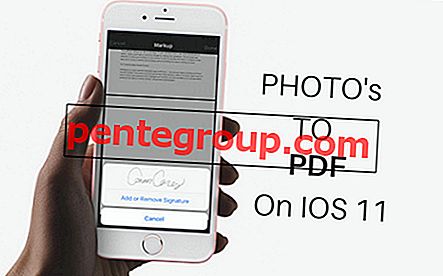iOS 8が起動し、iOS 8の更新または使用中にユーザーがいくつかの問題について苦情を申し立てたのはかなり前のことです。すべての新しいソフトウェア更新にはいくつかのバグがあり、バッテリーの消耗が速すぎる、Wi-Fiなどの問題はほとんどありません接続の問題などです。iOS8の更新または使用中にユーザーが直面するiOS 8の一般的な問題とその解決方法を以下に示します。
また読む:iOS 8.3のバッテリー寿命を修正する方法
最も一般的なiOS 8の問題とその修正方法:
iOS 8をアップグレードするのに十分なスペースがありません
これは非常に一般的な問題であり、多くのユーザーから不満が寄せられています。 ただし、その修正は次のとおりです。
ソリューション:
デバイスをiOS 8に更新するには、約5 GBのストレージスペースが必要です。 更新に必要なスペースがない場合、デバイスの現在のストレージ容量を確認するには、[設定]> [全般]> [ソフトウェア更新]に移動します。 7.1.2で電話機を更新していない場合は、最初に更新するように求められます。

www.syncios.com
デバイスに16 GBの電話ストレージがある場合、5 GBは写真、アプリ、オーディオ、ビデオのかなりの部分を意味します。 そのため、ユーザーはソフトウェアの更新の場所を作るためにアプリ、写真、ビデオ、音楽を削除する以外に選択肢はありません。
データを削除し、デバイスにスペースを作ります:
- 携帯電話から保存されている写真を削除する–良いニュースは、あなたがキャプチャした甘い思い出を永久に消去する必要がないことです。 代わりに、ユーザーは最初にデータをPCに転送してから、電話から削除できます。
- アプリとゲームの削除-ゲームとアプリの場合、個人データが含まれているものを削除したくない場合があります。 AnyTransアプリの助けを借りてアプリやゲームを別のデバイスに転送することをお勧めします。そうすれば、アプリやゲームで保存されたデータが失われることはありません。
- ジャンク、ログファイル、一時ファイル、キャッシュ、Cookieを削除します–不要ですが、携帯電話のメモリを使い果たし、手動で削除できないジャンクファイルがたくさんあります。 PhoneCleanは、電話のメモリにあるすべてのジャンクファイル、Cookie、キャッシュ、その他の不要なファイルを削除するのに役立つ専用のiOSツールです。 デバイスのスペースの約40%〜60%を取り戻すことができます。
- iMessageとその他のテキストメッセージの削除-メッセージを削除して保存したら、[設定]> [全般]> [ソフトウェアの更新]に戻り、[更新]をクリックしてiOS 8のインストールを待ちます。
コンピューターにiTunes経由でiOS 8をインストールします。
iTunesからアップグレードをインストールすることで、スペースを節約できます。 アップグレードはデバイスで行われますが、ダウンロードとインストールのプロセスはコンピューターで完了します。 以下の手順に従って、iTunesからアップグレードします。
- デバイスをPCまたはラップトップに接続すると、iTunesが自動的に起動します。 そうでない場合は、コンピューターで手動で開きます。
- 左側のサイドバーからデバイスアイコンをクリックし、[概要]タブをクリックします。
- iOS 8に関する通知が見つからない場合は、「更新の確認」をクリックしてから、「更新」をクリックします。 ダウンロードが完了すると、デバイスが再起動し、新しいOSがインストールされます。

www.technobezz.com
iOS 8のダウンロードとインストール中にスタックする
多くの基本ユーザーおよび上級ユーザーからの一般的な不満は、デバイスをiOS 8にアップグレードするときに動けなくなるように見えることです。 このバグを試して修正できる方法は2つあります。
ソリューション:
- iOS 8のアップグレードでは、ダウンロードとインストールが完了するまで時間がかかります。 あなたがする必要があるのは、辛抱強く待つことだけです。
- スリープ/スリープ解除ボタンとホームボタンを数秒間一緒に押して、デバイスを再起動します。 デバイスが再起動したら、[設定]> [全般]> [バージョン情報]に移動し、ダウンロードプロセスが再開されたかどうかを確認します。 自動的に再開しない場合は、自動的にアップグレードプロセスを再開してください。
iOS 8へのアップグレード後のデータ損失
iOS 8を更新したユーザーが調査されました。多くのユーザーは、次のような理由でソフトウェアの更新中にデバイス上のデータを失うことに不満を述べました。
- ソフトウェアの更新には5 GBのデバイス領域が必要なので、多くのユーザーは写真、曲、ビデオ、連絡先、メッセージなどのデバイスからデータを削除することを選択します。
- 更新プロセスが失敗した場合、またはアップグレードプロセス中に問題が発生した場合。 その結果、データが失われる可能性があります。
- 必要なことは、デバイスの回復モードに切り替えることだけです。 デバイス上のデータは自動的に消去され、デバイスは回復モードになります。
ソリューション:
このすべてのデータの損失を回避するか、失われたデータを回復するには、ユーザーは次の修正を実行できます。
- iTunesまたはICloudを介してデバイスデータを別のデバイスに既にバックアップしている場合は、アップグレード後にデバイスにデータを簡単に復元できます。
- iTunesやiCloudのバックアップなしで、重要な失われたiOSデータを携帯電話で復元できるPhoneRescueというアプリがあります。 PhoneRescueアプリは、メッセージ、写真、ビデオ、カレンダー、リマインダー、メモの連絡先など、24種類のiOSデータを復元します。したがって、iCloudやiTunesよりもはるかに優れたオプションになります。

www.technobezz.com
Appleロゴにこだわる
ユーザーの最もよく報告されている問題の1つは、起動中にiOS 8の更新が会社のロゴにこだわることです。 苦情は、ユーザーがiPhoneの電源を入れると何も起こらないことを除いて、空白の画面またはAppleロゴのみが表示されることです。
ソリューション:
これに対する解決策は、復元することです。
- デバイスのスイッチを切り、デバイスをPCに接続して、iTunesを起動します。
- スリープボタンとホームボタンを同時にクリックし、少なくとも10秒間押し続けます。
- iTunesにメッセージが表示されない限り、スリープボタンを押してホームボタンを押し続けます。
- まず、デバイスを選択し、[概要]の下にある[復元]オプションをクリックします。
iCloudのバックアップにはストレージが必要
多くのユーザーは、iOS 8へのアップグレード後にiCloudがバックアップのためにより多くのスペースを必要とすることを発見しました。iCloudストレージプランをアップグレードする前にこの状況に気付いた場合は、以下の修正を実装してみてください。iCloudをアップグレードする必要はないでしょう。
ソリューション:
- [設定]> [iCloud]> [ストレージとバックアップ]> [ストレージの管理]に移動して、不要なバックアップを削除し、古いバックアップまたは不要なバックアップを削除します。
- これらの不要なバックアップオプションをオフにするには、[設定]> [iCloud]> [不要なバックアップオプションを選択してオフにします。
- 特に写真やビデオが多い場合は、デバイスではなくコンピューターにコンテンツをバックアップしてください。 Appleが提供するiCloudストレージは5GBのみなので、空き容量を最大限に活用してください。 iTunesライブラリやAnyTransアプリを使用するなど、他の方法でデータをバックアップできます。
アプリがクラッシュするか読み込まれない
これは、ユーザーが直面する可能性のある困難です。 問題を修正する簡単な方法に従ってください。
ソリューション:
- [ホーム]ボタンをダブルクリックして、クラッシュまたは開いていないアプリをスワイプしてから、もう一度ロードしてください。
- Appleロゴがデバイス画面に表示されるまで、[ホーム]ボタンと[スリープ]ボタンを押して再起動してみてください。
- そうでない場合、アプリは自動的に更新されるはずです。自動ダウンロードでは、[設定]> [iTunes&App Store]をチェックして更新を有効にすることができます。

support.apple.com
- アプリをアンインストールして再インストールすると、問題が修正されたかどうかを確認できます。
- 工場出荷時設定へのリセットを試みますが、そのバックアップの前に、すべての重要なデータを設定>一般>リセットに進み、すべてのコンテンツと設定を消去を選択します
これらの修正はすべてiOS 8のアプリで機能しますが、iOS 8で機能しないアプリもあります。
メッセージを送受信できません
iOS 8アップグレードにより、SMSアプリには写真の送信、スレッドへのタイトルの割り当て、グループへの個人の追加または削除などの多くの新機能が追加されます。メッセージの送信または受信で問題が発生する場合は、このソリューションに従ってください問題を修正してください。
ソリューション:
- [設定]を開き、[メッセージ]を選択し、スライダーをクリックして、SMSとして送信、iMessageをオフにします。
- 設定メニューから[全般]> [リセット]> [ネットワーク設定のリセット]に移動し、テキストメッセージを再度送信します。
- [設定]> [メッセージ]に戻り、[SMSとして送信]をオンにして、[iMessageを再びオンにする]をクリックします。
iOS 8アップデート後にiPhoneがオンにならない
これは多くのユーザーが直面する一般的な問題であり、以下の2つの修正により、デバイスが稼働するはずです。
ソリューション:
- Appleロゴが表示されるまで、スリープボタンとホームボタンを一緒に数秒間押します。
- iPhoneの工場出荷時設定にリセットしてみてください。すべてのデータをバックアップしてください。
iOS 8のダウンロード中にエラーが発生しました
「エラーが発生しました」というエラーポップアップが表示される場合があります。
ソリューション:
- ポップアップエラーはそれほど大きな問題ではありません。 携帯電話をiOS 8にアップグレードしようとしているのはあなた以外にもたくさんのユーザーがいます。ダウンロードプロセスをもう一度再起動するだけです。
Wi-FiとBluetooth接続の問題
ユーザーは、iOS 8へのアップグレード後にWi-FiおよびBluetooth接続の問題を報告しています。Appleのディスカッションフォーラムは、この問題であふれているようです。
ソリューション:
- Wi-Fiの問題は、[設定]> [全般]> [リセット]> [ネットワーク設定のリセット]で解決できます。 システムは、デバイスを再起動するためのパスコードの入力を求めます。 WI-FIパスワードはこのプロセスで消去されるため、忘れないようにしてください。

letsunlockiphone.services
- Bluetoothの問題は、[設定]> [一般]> [リセット]> [すべての設定をリセット]に移動して修正できます。 保存した設定はすべてリセットされ、再度有効にする必要がありますが、Bluetoothは再び機能し始めます。
「iTunesに接続」ロゴがスタックしている
iTunesのロゴがデバイス画面に貼り付いている場合は、以下の解決策に従って修正してください。
ソリューション:
- ハードリセットは、バグの修正に役立ちます。 スリープボタンとホームボタンを数秒間一緒に保持する必要があります。画面が黒くなったらすぐに離します。 ボタンを放す前にAppleロゴが表示された場合は、プロセスをもう一度繰り返す必要があります。
iOS 8のアップグレードには時間がかかります
多くのユーザーは、アップグレードに時間がかかりすぎることを発見しています。 同じことがデバイスで発生している場合は、以下の解決策に従ってください。
ソリューション:
>より高速なWi-Fiネットワークに接続してみてください。
> AppleからiOS 8の直接ダウンロードリンクをインストールして使用するには、iTunesを使用します。
- iOS 8公式リリース.ipswのみをダウンロードします。
- デバイスをコンピューターに接続し、iTunesを開きます。
- 安全のためにデータをバックアップしてください。
- iTunesで、右上のiPhoneオプションを押します。 復元およびアップグレードオプションが表示されている場合は、右側の画面にいます。
- [更新の確認]をクリックします。 特別なクリックは、左クリック中にキーを押したままにします。
- [更新の確認]を押したときにMacでalt / optionを押し続けます。
- Windowsでは、Shiftボタンを押しながら[更新の確認]をクリックします。
- iOS 8のダウンロードを見つけて、.ipswファイルをクリックします。
- さて、iOS 8の更新を行ってみましょう。 Appleのサーバーで更新を確認するのにかかる時間によっては、15分以上かかる場合があります。
iOS 8アップグレード後のバッテリー寿命の低下
バッテリーの消耗が早くなると文句を言っている他の人と同様に、この問題に直面する可能性もあります。 以下の修正を使用して問題を解決できます。
ソリューション:
- [設定]> [使用状況]> [バッテリー使用量]に移動して、電力消費アプリを探します。過去24時間と過去7日間にデバイスでバッテリーを消費しているアプリのリストが表示されます。
- お使いの携帯電話ではインターネットが重要ですが、それは多くのバッテリーを消耗します。 特に3Gおよび4Gデータサービスを使用している場合、携帯電話は多くのバッテリー寿命を消費します。 したがって、セルラーデータを使用していない場合は、[設定]> [モバイル]に移動し、[モバイルデータ]スイッチを押してオフにすることをお勧めします。

support.apple.com
- スマートフォンにiOS 8をインストールしただけで、バッテリーの寿命が短くなる可能性があります。 単に再起動するだけで、iPhoneのソフトウェアに関するかなりの問題を解決できますが、バッテリー寿命の問題を解決するのにも役立ちます。 ソフトリセットを行うには、iPhoneの電源が切れるまで電源ボタンとホームボタンを同時に押します。
- バックグラウンドアプリの更新を完全に停止する場合は、バッテリーの消費を大幅に節約できます。[設定]> [全般]> [バックグラウンドアプリの更新]に移動し、オフにします。 また、個々のアプリの設定を管理することもできます。
- 画面は、スマートフォンの多くのバッテリーを使用します。 画面が明るいほど、より多くの電力が使用されます。 自動輝度を無効にし、要件に応じて手動で制御します。
- [設定]> [全般]> [自動ロック]に移動して、自動ロックが1分に設定されていることを確認します。使用していない場合、画面は1分後に自動的にオフになります。
- 音楽にBluetoothを使用していない、または他のAppleユーザーとコンテンツを共有していない場合は、オフにします。
iOS 8のアップグレード後にサードパーティのキーボードを追加する方法
iOS 8に含まれている最も重要な機能の1つは、サードパーティのキーボードです。 [設定]> [一般]> [キーボード]> [キーボード]に移動し、[新しいキーボードを追加]を選択する必要があります。 各キーボードの地球儀アイコンを押すと、キーボードを切り替えることができます。
ハンズオフで仕事をすることができない
これらの機能は両方ともiOS 8アップグレードに付属しています。 Continuity機能はYosemiteおよびMountain LionやMaverickなどの古いオペレーティングシステムとのみ互換性があるため、Macを最新のYosemiteにアップグレードしたことを確認してください。
iOS 8にこれらの機能が搭載されていないように思われる場合は、以下のソリューションに従って有効にしてください。
ソリューション:
- iOS 8を実行しているiPhoneまたはiPadの設定に移動します。
- 一般をクリックします
- [ハンドオフと推奨アプリ]をクリックします
- ハンドオフオプションをオフにしてからオンにする

www.iphonelife.com
- 前のメニューに戻るには、上部の[全般]をクリックします
- 前のメニューに戻るには、上部の設定をクリックします
- Facetimeをクリックします
- iPhoneのセルラーコールをオフにして、再びオンにします
- デバイスを再起動します
- テスト呼び出しを行って、問題が解決したかどうかを確認します。
アップグレード後にサウンドが機能しない
iPadのユーザーは、iOS 8のアップグレード後、デバイスのサウンドが機能していなかったと不平を言っているようです。 その修正を以下に示します。
ソリューション:
- スリープ/スリープ解除ボタンとホームボタンを数秒間、またはAppleロゴが表示されてデバイスが再起動するまで押し続けます。
- [設定]> [全般]に移動し、[サイドスイッチの使用]をオンにして、ミュートがオフになっていないことを確認します。 コントロールセンターの右側にあるスワイプしてアイコンをチェックすることでも確認できます。
iOSのアップグレード後に電話をかけられない
iPhone 4SやiPhone 5などの古いデバイスを使用しているユーザーは、iOS 8でデバイスをアップグレードした後、電話をかけることはできなかったが、電話を受けることはできたと報告しました。 このバグの修正の一部を以下に示します。
ソリューション:
- [ホーム]ボタンをダブルクリックして、すべてのバックグラウンドアプリを閉じます。
- iPhoneが再起動してAppleロゴが表示されるまで、スリープ/スリープ解除ボタンとホームボタンを同時に押し続けてください。
- 機内モードがオフになっていることを確認し、[設定]> [電話]> [ブロック]に移動して、ブロックされた番号に電話をかけようとしているかどうかを確認します。

www.imore.com
- デバイスの電源をオフにし、SIMカードを取り外してから、元に戻します。
- [設定]> [全般]> [リセット]> [ネットワーク設定のリセット]に移動して、ネットワーク設定をリセットします。
- キャリアに連絡して、お住まいの地域またはサービス契約に問題がないことを確認してください。
- うまくいかない場合は、Appleストアに行って専門家に連絡してください。
iOS 8でのセルラーデータの問題
あなたの携帯データに問題があることは大きな問題かもしれません。 スマートフォンとインターネットは連動して機能します。 この問題の解決策を確認してください。
ソリューション:
- 簡単な再起動でデバイスの問題が解決する場合があります。
- 携帯データのオンとオフを切り替えます
- 機内モードに切り替え、30秒以上待ってからオフにします。
上記の解決策は、遭遇する可能性のある一般的な問題に対する可能な解決策であり、何も機能しない場合は、Appleストアにアクセスして専門家のサポートを受けてください。
8.4更新後にiPhone6でサービスなしを修正する5つの方法